Lenovo 59366218 User Manual
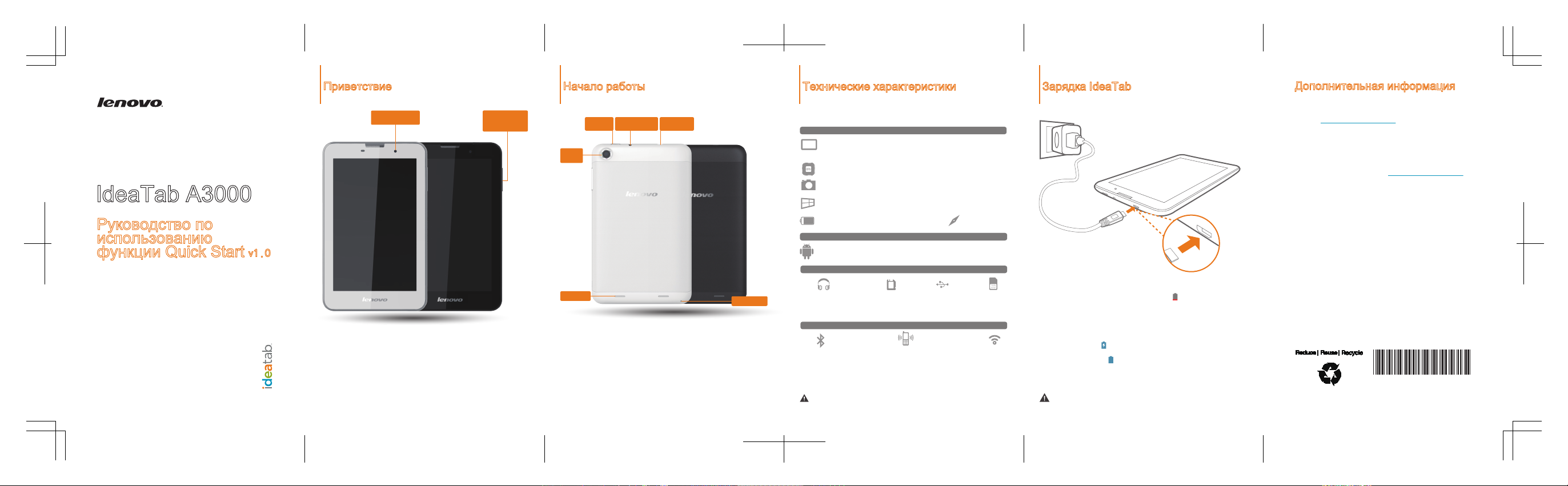
IdeaTab
A3000
Руководство по
использованию
функции Quick Start v1.0
Приветствие Начало работы
Фронтальная
камера
Вним атель но проч итай те это рук овод ство п еред н ачал ом рабо ты с
IdeaTab.
В нем со держ атся с оветы п о наст ройк е и испо льзо ванию I deaTab.
В этом ру ково дств е предс тавлена и нформ ация с у чето м наст роек
по умо лчан ию. Рису нки и сн имки э кран а, прив еден ные в это м
док умент е, мог ут отл ичать ся от фа ктич еско го вне шнего в ида
изде лия и из обра жений н а экра не.
Кнопка
регулировки
громкости
Гнездо для
Кнопка
наушников
питания
Задняя
камера
Динамик
Блокировка/разблокировка экрана
В режиме ожи дани я нажми те кнопк у питани я, чтобы забл окир оват ь IdeaTab.
Чтобы разб локи рова ть экр ан, на жмите кн опку пита ния и п ерета щите
ползунок на экране, в результате чего восстановится состояние перед
блокировкой.
Спящи й режи м/вых од из сп ящего р ежим а
Если в те чени е неко торог о врем ени не д отраг иват ься до э кран а,
IdeaTab выкл ючит ег о для п ереход а в спящий реж им в цел ях
экономии энергии.
Вык лючен ие IdeaTab
В режим е ожид ания на жмит е и удержив айте кн опк у питан ия и
выпо лните ин стру кции, к оторы е отобр ажаю тся на эк ране, чт обы
подтвердить выключение.
Micro USB
Микрофон
Технические характеристики
*Модель: IdeaTab A3000-F
*Версия: Wi-Fi
Оборудование
Размеры/вес/цвет
L × W × H: 194mm × 120mm × 11mm
Масса: Прибл. 345 г
CPU
MTK MT8125/8389
Встроенная камера
5,0 Мпикс (задняя), 0,3 Мпикс (фронтальная)
Экран
7", 16:9, 1024 × 600 dpi
Аккумулятор
3500 mAh
Операционная система
Операционная система
Android 4.2
Интерфейс
Гнездо для
наушников 3,5 мм
Связь
Bluetooth 4.0
* Значе ния основа ны на фактич еских зам ерах.
Цвет: Черный/белый
Разъем для
SD-карты
64 ГБ (макс.)
3G WWAN
*
(только данные 3G)
Micro USB
IdeaTab A3000-H
3G+Wi-Fi
GPS
SIM-карта
*
Wi-Fi
Зарядка IdeaTab
Когда у рове нь заря да ак кумул ятор а опуск ается ниже п орог овог о
знач ения, I deaTab подаст з вуков ой сиг нал и вмест о значк а
сос тояни я акк умуля тора по явит ся сим вол . Рек омен дуетс я
подк лючить ад аптер п итан ия пер еменн ого то ка к IdeaTab в
напр авле нии, ук азан ном ора нжев ой стр елко й, как по каза но на
прив еденн ом выш е рису нке.
Заря дку мо жно вы полн ять, ко гда IdeaTab вкл ючен и ли вык люче н.
Если зарядк а IdeaTab о сущес твляется во вкл юченн ом со стоян ии,
значок состояния акк умулятора (расположен в строке состояния
экра на) прим ет вид .
По завершении зарядки аккумулятора в строке состояния отобразится
значок полной зарядки .
Для получения дополнительной информации о безопасном
испо льзо вани и акк умуля тора см . разд ел Важная
инф орма ция об и здел ии.
Дополнительная информация
Для получения дополнительной информации о функциях
IdeaTab и полез ных рук овод ства х посетите в еб- сайт п о
адресу: http://support.lenovo.com/. Чтобы п рочи тать
данн ое руко водс тво на I deaTab, открой те "Ру ково дств о
поль зова теля" в и збра нном бр аузер а IdeaTab.
Поддержка
Для по луч ения ин форм ации о б услуг ах до ступ а к сети и
тари фах об ратит есь к оп ерато ру бес пров одно й сети.
Для по луч ения ин стру кций п о испо льзо вани ю IdeaTab
посе тите в еб-с айт по адре су: http://support.lenovo.com/.
Правовые оговорки
Lenovo, ло готи п Lenovo и Ide aTab явл яются т овар ными
знак ами ко мпани и Lenovo на т еррит ории Ро ссии и /или
друг их стр ан.
Друг ие назв ания компа ний, из делий или ус луг мо гут
явля ться т овар ными зн акам и либо з накам и
обсл ужи вани я други х комп аний.
Перв ая ред акци я (Апре ль 2013 г.)
© Lenovo, 2013 г.
УВЕДО МЛЕНИЕ ОБ О ГРАНИЧЕНИ И ПРАВ: eсл и данн ые
или пр огра ммно е обес печен ие пос тавляютс я в
соот ветс твии с ко нтра ктом Уп равл ения с луж б общег о
назн ачени я США (GSA), н а испо льзо вани е,
воспроизведение или разглашение распространяются
ограничения, предусмотренные контрактом
GS-35F-05925.
148511127
Напе чатан о в Кита е
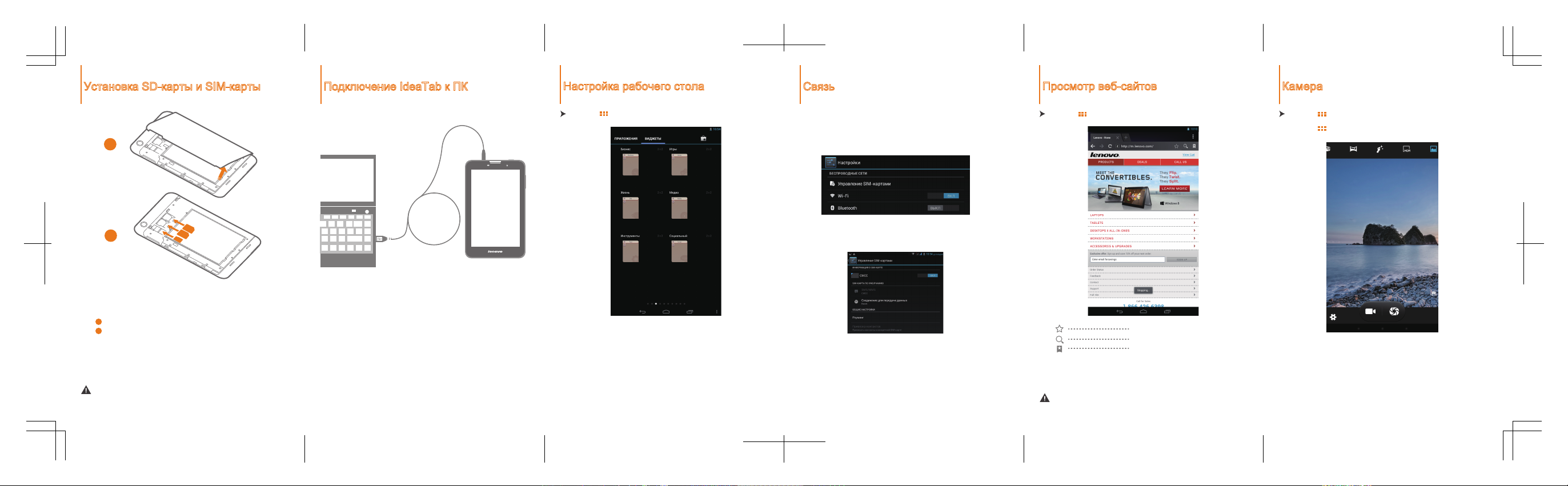
Подключение IdeaTab к ПК
Настройка рабочего стола
СвязьУстановка SD-карты и SIM-карты
Просмотр веб-сайтов Камера
1
SIM2
2
IdeaTab подде ржив ает раб оту с SD - и SIM-карт ами.
Чтобы в став ить SD - и SIM- карты , выпол ните с леду ющие де йств ия.
Шаг . Откройте заднюю крышку IdeaTab, как показано на рисунке.
1
Шаг . Вставьте SD и SIM-карту, как показано на рисунке.
2
Закройте заднюю крышку.
Держите SD- и SIM-карту металлической поверхностью вниз.
SIM-карта используется только для передачи данных 3G.
SIM1
SD
Можн о подк лючить IdeaTab к порт у USB на ПК с помо щью
вход ящего в к омпл ект ка беля д ля зар ядки и ли обм ена да нными с
ПК.
Суще ству ют три реж има по дкл ючени я: USB- нако пител ь,
мультим едий ное ус трой ство (M TP) и камер а (PTP).
Устано вка пр илож ений и иг р
Пере неси те уста ново чный фа йл APK с ПК н а IdeaTab и откро йте
его в ди спет чере ф айло в на IdeaTab. Прог рамма у стан овки
запустится автоматически.
Нажм ите > ВИДЖЕТЫ. Пе ретащ ите люб имые пр илож ения и
вид жеты на ра бочи й стол.
Добав ление при ложен ий/ви джет ов на ра бочи й стол
Нажм ите и уде ржива йте зн ачок н еобход имог о прил ожени я или
вид жета, п ока на э кран е не появ ится ф онов ый рис унок ра боче го
стол а, и пере мест ите зн ачок в ну жное мес то.
Изменение рабочего стола
Нажм ите и уде ржива йте лю бой зн ачок на р абоч ем сто ле и
пере тащит е его в ну жное м есто и ли уда лите ег о с рабо чего с тола.
Подключение к сети Wi-Fi
Планшетный ПК можно подключить к Интернету по Wi-Fi.
Когда модуль Wi-Fi включен, IdeaTab автоматически просканирует
точки доступа Wi-Fi в радиусе действия. Выберите точку доступа
Wi-Fi, который необходимо подключиться.
Мобильная сеть
Позволяет включать/выключить мобильное подключение, изменять
режим сети и точку доступа с помощью диспетчера SIM-карты или
параметров мобильного подключения.
Подключение по Bluetooth
Если компьютер оснащен встроенной картой адаптера Bluetooth, он
может подключаться и передавать данные по беспроводной связи на
другие устройства, поддерживающие Bluetooth, например ноутбуки,
карманные компьютеры и мобильные телефоны. Между этими
устройствами можно обмениваться данными без использования
кабелей на расстоянии до 10 метров на открытом пространстве.
Фактическое расстояние может различаться в зависимости от
наличия помех и препятствий при передаче данных.
Нажм ите > Браузе р. Теперь мож но просма трива ть
веб- сайты и заг ружа ть при ложен ия.
Добавление закладки
Поис к или вв од URL-а дрес а
Зак ладк и, жур нал и сохр анен ные
страницы
Для исп ольз ован ия указ анных вы ше функц ий необхо димо
выпо лнить бе спро водн ое подк лючение IdeaTab к Интерне ту.
Нажм ите > Камера. Теперь м ожно запеч атлет ь интер есны е
моме нты ва шей жи зни на ка меру.
Нажм ите > Га ле ре я. Теперь мо жно про смот реть
фото графи и/ви деор олики н а IdeaTab.
Камера
Каме ра имее т след ующи е функ ции: фо тосъ емка, в идео запис ь,
пано рамна я съемка, мн огор аку рсна я съем ка и др.
Альбом
Для ув еличе ния/ умен ьшени я фотог рафи и дваж ды наж мите ее или
разв едите /свед ите два па льца , нажим ая ими на эк ран.
